아침에 컴퓨터를 켰는데 갑자기 낯선 메시지가 뜨면서 화면이 멈춰버리는 당황스러운 경험, 다들 한 번쯤 있으시죠? 특히 ‘NTLDR is compressed’라는 문구를 보면 ‘이게 대체 무슨 일이지?’ 하고 머릿속이 하얘지면서 작업은커녕 한숨만 푹푹 나왔던 기억이 생생합니다.

저도 예전에 중요한 자료를 앞두고 이런 상황에 맞닥뜨렸을 때 얼마나 난감했던지 몰라요. 이 오류는 생각보다 흔하지만, 해결 방법을 모르면 정말 막막하게 느껴질 수 있습니다. 하지만 걱정 마세요!
제가 직접 여러 번 겪어보고 해결하면서 얻은 생생한 노하우와 꿀팁들을 오늘 아낌없이 풀어드릴 테니까요. 그럼 지금부터 이 골치 아픈 ‘NTLDR is compressed’ 오류를 시원하게 해결하는 방법을 확실히 알려드릴게요!
갑자기 찾아온 NTLDR is compressed 오류, 도대체 왜 생기는 걸까?
NTLDR, 대체 넌 누구니?
이 오류는 정말 골치 아프죠. 사실 이 NTLDR은 Windows XP나 Windows Server 2003 같은 예전 운영체제에서 부팅 과정을 책임지는 아주 중요한 파일이에요. NTLDR은 ‘NT Loader’의 약자인데, 쉽게 말해 컴퓨터가 켜지면 제일 먼저 작동해서 운영체제를 찾고 로딩해주는 지휘자 같은 역할을 한답니다.
얘가 없으면 컴퓨터는 어디로 가야 할지 몰라 헤매게 되고, 결국 부팅이 안 되는 먹통 상태가 되어버리는 거죠. 제가 처음 이 오류를 만났을 때, 컴퓨터가 켜지지 않으니 중요한 문서들도 못 보고, 정말 눈앞이 캄캄하더라고요. 단순한 파일 하나가 이렇게 큰 문제를 일으킬 수 있다는 사실에 깜짝 놀랐던 기억이 납니다.
왜냐하면 컴퓨터가 갑자기 멈춘다는 건 일상의 마비와도 같으니까요.
압축 파일 시스템이 불러오는 의외의 재앙
그럼 왜 하필 ‘is compressed’라는 메시지가 뜰까요? 이건 주로 시스템 드라이브, 그러니까 윈도우가 설치된 C 드라이브가 압축되어 있을 때 발생해요. 예전에는 하드디스크 용량이 부족해서 C 드라이브를 압축해서 쓰는 경우가 종종 있었거든요.
그런데 이 NTLDR 파일이 위치한 부트 섹터가 압축되어 있으면, 컴퓨터는 부팅 초기에 이 파일을 제대로 읽어올 수 없어서 오류를 뿜어내는 겁니다. 부팅 초기는 아직 압축 해제 기능을 제대로 사용할 수 없는 단계인데, 꼭 필요한 파일이 압축되어 있으니 읽을 수가 없는 거죠.
생각해보면 참 허무한 원인이죠? ‘아니, 겨우 이거 때문에 컴퓨터가 안 켜진다고?’ 저도 처음에는 이런 생각이 들었어요. 하지만 단순히 파일 압축 문제뿐만 아니라, 하드디스크 불량 섹터, 바이러스 감염, MBR(마스터 부트 레코드) 손상, SATA 케이블 불량, 심지어는 부팅 순서 설정 오류 등 다양한 원인이 복합적으로 작용할 수 있답니다.
그래서 이 오류를 만났을 때는 단순히 ‘압축 문제겠지’ 하고 넘기지 않고, 여러 가능성을 열어두고 차근차근 점검해보는 지혜가 필요해요. 제가 직접 겪어보니, 겉으로는 같은 오류 메시지라도 속사정은 천차만별이더라고요.
NTLDR is compressed 오류, 가장 먼저 시도해볼 초간단 해결책!
CD/DVD 또는 USB 제거부터 시작!
‘NTLDR is compressed’ 오류가 떴을 때, 제가 제일 먼저 시도하는 방법이자 의외로 해결되는 경우가 많은 꿀팁이 있어요. 바로 컴퓨터에 연결된 모든 외부 저장 장치들을 제거하는 겁니다. USB 메모리 스틱, 외장 하드디스크, 심지어 CD/DVD 드라이브에 넣어둔 디스크까지 말이죠.
이게 왜 중요하냐면, 컴퓨터는 부팅 시퀀스에 따라 가장 먼저 인식되는 저장 장치에서 부팅 파일을 찾으려고 해요. 그런데 만약 USB나 CD/DVD 같은 외부 장치에 부팅 가능한 파일이 없거나, 아니면 시스템이 부팅 파일을 잘못 읽으려고 시도하면서 충돌이 나는 경우가 있거든요.
제가 예전에 게임 CD를 넣어둔 채로 컴퓨터를 켰다가 이 오류를 만난 적이 있었는데, 아무리 생각해도 원인을 모르겠더라고요. 그러다 문득 ‘혹시 CD 때문인가?’ 싶어서 빼고 다시 켜보니 거짓말처럼 정상 부팅되는 거예요! 그때의 허탈함과 안도감이란… 정말 간단한 방법이지만, 이런 사소한 것들이 문제를 해결하는 열쇠가 될 수 있다는 걸 직접 경험한 순간이었죠.
혹시 모르니, 컴퓨터를 완전히 끈 다음 모든 외부 장치를 뽑고 다시 시도해보세요. 의외로 쉽게 해결될 수도 있습니다.
압축 해제 명령어로 직접 해결하기
만약 외부 장치 제거로 해결되지 않았다면, 그다음으로 시도해볼 수 있는 방법은 직접 압축을 해제하는 명령어(compact /u)를 사용하는 거예요. 하지만 이 방법은 오류 메시지에 ‘press Ctrl+Alt+Del to restart’라고 뜬 후 재부팅해도 계속 같은 메시지가 반복될 때 시도해볼 수 있는 방법인데요.
이 방법은 안전 모드로 진입하거나 윈도우 설치 미디어를 통한 복구 콘솔로 들어가서 명령 프롬프트를 띄워야 해서 조금 복잡하게 느껴질 수도 있어요. 하지만 걱정 마세요! 제가 차근차근 알려드릴게요.
우선 윈도우 설치 CD나 USB를 준비하고, 컴퓨터를 켜면서 BIOS 설정에 진입해서 부팅 순서를 설치 미디어가 1 순위가 되도록 바꿔줘야 합니다. 그리고 설치 미디어로 부팅한 뒤, ‘복구 콘솔’이나 ‘컴퓨터 복구’ 옵션을 선택해서 명령 프롬프트 창을 띄우는 거죠. 창이 뜨면 거기에 라고 입력하고 엔터를 치는 거예요.
이 명령어가 C 드라이브의 압축을 해제해주는 역할을 하거든요. 제가 이 방법을 써서 해결했을 때, 마치 컴퓨터 도사가 된 기분이었어요. ‘이런 것도 내가 직접 고칠 수 있다니!’ 하면서 엄청 뿌듯했었죠.
물론 명령어를 잘못 입력하면 문제가 더 커질 수 있으니, 꼭 정확하게 입력해야 한다는 점 잊지 마세요!
부팅 디스크를 이용한 NTLDR 복구, 이게 정답이다!
윈도우 설치 미디어 준비하기
‘NTLDR is compressed’ 오류는 때때로 시스템 파일 손상이나 부팅 섹터 문제와 깊이 연관되어 있어요. 이럴 때 가장 확실하고 제가 가장 효과를 많이 봤던 방법 중 하나가 바로 윈도우 설치 미디어를 활용하는 겁니다. 윈도우 설치 CD나 USB는 단순히 윈도우를 설치하는 기능만 있는 게 아니에요.
사실 이 안에는 컴퓨터 문제를 해결할 수 있는 강력한 복구 도구들이 숨어 있답니다. 제가 예전에 정말 급한 보고서를 써야 하는데 갑자기 이 오류가 뜨는 바람에 며칠 밤낮을 고생했던 적이 있어요. 그때 처음으로 윈도우 설치 디스크의 복구 기능을 사용해봤는데, 정말 신세계더라고요.
‘진작에 이 방법을 알았더라면!’ 하고 무릎을 탁 쳤던 기억이 생생합니다. 만약 아직 윈도우 설치 CD나 USB가 없다면, 다른 컴퓨터를 이용해서 마이크로소프트 공식 홈페이지에서 윈도우 설치 미디어를 만들 수 있으니 미리 준비해두는 것을 강력 추천해요. 마치 소방관에게 소화기가 필수품이듯이, 컴퓨터 사용자에게는 이런 복구 디스크가 위급 상황을 대비한 만능 열쇠 같은 존재거든요.
한번 만들어두면 두고두고 요긴하게 사용할 수 있을 거예요.
복구 콘솔로 진입해서 NTLDR 살리기
윈도우 설치 미디어가 준비되었다면 이제 본격적으로 복구 작업에 들어가 볼까요? 먼저 컴퓨터를 켜면서 BIOS(CMOS) 설정으로 들어가 부팅 순서를 윈도우 설치 미디어가 첫 번째가 되도록 변경해주세요. 그리고 설치 미디어로 부팅하면 ‘Windows 설치’ 화면이 뜨는데, 여기서 왼쪽 아래에 있는 ‘컴퓨터 복구’ 옵션을 클릭합니다.
그러면 여러 복구 옵션들이 나올 텐데, 대부분의 경우 ‘문제 해결’ -> ‘고급 옵션’ -> ‘명령 프롬프트’로 진입하게 될 거예요. 명령 프롬프트 창이 뜨면 마법의 주문을 외울 시간입니다! 여기에 이라고 입력하고 엔터, 그리고 이어서 이라고 입력하고 엔터를 쳐보세요.
이 명령어들은 MBR(마스터 부트 레코드)과 부팅 섹터를 복구해주는 역할을 합니다. MBR은 하드디스크의 가장 앞부분에 위치해서 운영체제를 찾아주는 중요한 정보가 담겨있는 곳이고, 부팅 섹터는 운영체제 부팅에 필요한 파일들이 있는 곳을 가리키는 역할을 하거든요. 이 두 부분이 손상되면 ‘NTLDR is compressed’ 같은 오류가 발생하기 쉬워요.
제가 이 명령어를 쓰고 재부팅했을 때, 윈도우 로고가 뜨는 순간의 그 감격은 정말 잊을 수 없습니다. 마치 죽어가던 컴퓨터를 살려낸 기분이었죠. 저처럼 이런 경험을 해보면 이 방법이 얼마나 소중한지 알게 되실 거예요!
하드 디스크 상태 점검, 의외의 원인을 찾아서!
CHKDSK 명령어로 디스크 오류 잡기
‘NTLDR is compressed’ 오류가 단순한 파일 압축 문제만이 아니라는 걸 제가 직접 겪어보고 알게 된 후, 그 다음으로 꼭 확인하는 부분이 바로 하드 디스크 자체의 건강 상태입니다. 하드 디스크에 배드 섹터(손상된 부분)가 생기거나 파일 시스템에 오류가 발생하면, NTLDR 파일을 제대로 읽지 못해 이런 오류가 발생할 수 있거든요.
이럴 때 유용하게 사용할 수 있는 것이 바로 명령어입니다. 윈도우 복구 환경에서 명령 프롬프트로 진입한 다음, 이라고 입력하고 엔터를 쳐보세요. 이 명령어는 C 드라이브의 파일 시스템 오류를 검사하고( 옵션), 손상된 섹터를 찾아서 복구( 옵션)하려고 시도합니다.
시간이 꽤 오래 걸릴 수 있지만, 인내심을 가지고 기다리면 의외의 문제점을 찾아 해결해줄 때가 많아요. 제가 한 번은 이 명령어를 돌려봤는데, 실제로 몇 개의 배드 섹터가 발견되고 복구되었다는 메시지가 뜨더라고요. 그 후 재부팅하니 오류 없이 정상적으로 부팅되는 걸 보고 얼마나 놀랐던지 모릅니다.
겉으로 멀쩡해 보여도 속으로는 아픈 곳이 있을 수 있다는 걸 컴퓨터를 통해 다시 한번 깨달았죠. 이 작업은 컴퓨터의 전반적인 건강에도 좋으니, 주기적으로 해주는 것을 추천합니다.
물리적인 문제? 케이블부터 확인하자!
기술적인 해결책을 다 시도해봤는데도 여전히 오류가 해결되지 않는다면, 혹시 물리적인 문제는 아닐까 의심해볼 차례예요. 컴퓨터 내부에는 수많은 케이블들이 복잡하게 연결되어 있는데, 이 케이블들이 제대로 연결되어 있지 않거나 노후화되어 접촉 불량이 생기면 하드 디스크가 제대로 인식되지 않아서 ‘NTLDR is compressed’ 오류를 포함한 다양한 부팅 문제를 일으킬 수 있거든요.
특히 하드 디스크와 메인보드를 연결하는 SATA 케이블이나 전원 케이블이 문제가 되는 경우가 종종 있어요. 제가 직접 겪었던 일인데, 컴퓨터를 청소하다가 실수로 SATA 케이블을 살짝 건드렸나 봐요. 그런데 다시 조립하고 켜니 똑같이 ‘NTLDR is compressed’ 오류가 뜨는 거예요.
처음에는 식은땀이 줄줄 나면서 ‘내가 뭘 잘못했지?’ 싶었죠. 그러다 문득 ‘혹시 케이블?’ 하는 생각에 다시 컴퓨터 본체를 열어보니, SATA 케이블이 메인보드에 꽂힌 부분이 살짝 헐거워져 있더라고요. 그걸 다시 꽉 끼우고 재부팅하니 언제 그랬냐는 듯이 정상적으로 작동하는 거예요!
그때 느낀 안도감과 동시에 ‘진짜 별거 아니네!’ 하는 생각에 허탈하기도 했습니다. 이런 의외의 상황 때문에 저처럼 당황하지 않으시려면, 모든 소프트웨어적인 해결책을 시도한 후에는 꼭 본체를 열어 케이블 연결 상태를 확인해보는 습관을 들이세요.
CMOS(BIOS) 설정 변경, 놓치면 안 될 중요한 팁!
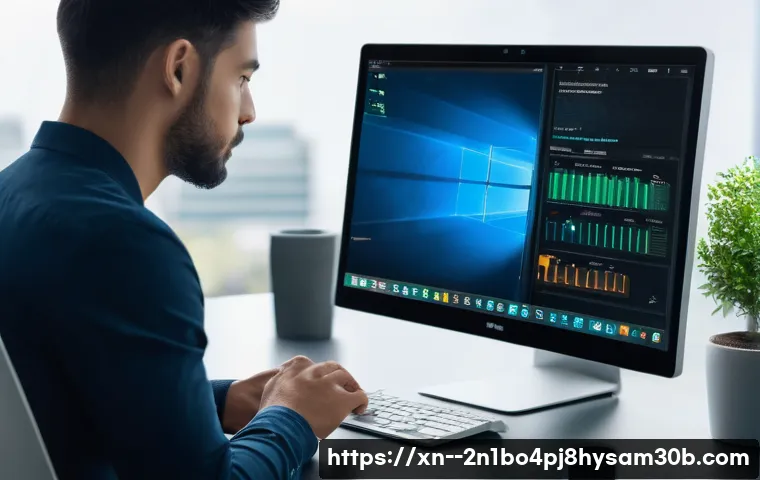
부팅 순서 확인, 정말 중요해요!
컴퓨터가 켜지지 않을 때 ‘NTLDR is compressed’ 메시지가 뜬다면, 의외로 간단한 곳에 답이 있을 때도 많습니다. 바로 CMOS(BIOS) 설정인데요, 이 안에서 부팅 순서가 잘못 설정되어 있어서 오류가 나는 경우가 꽤 있어요. 컴퓨터는 전원이 켜지면 BIOS에 설정된 순서대로 저장 장치들을 돌면서 부팅 가능한 운영체제를 찾는데, 만약 첫 번째 부팅 장치가 운영체제가 없는 USB나 CD/DVD로 되어 있다면, 시스템은 당연히 부팅 파일을 찾지 못하고 오류를 뿜어내게 됩니다.
제가 예전에 다른 운영체제를 테스트한다고 USB 부팅을 해놓고 깜빡 잊은 적이 있어요. 그러다 며칠 뒤에 컴퓨터를 켰는데 갑자기 이 오류가 뜨는 거예요. ‘아니, 분명히 어제까지 잘 됐는데?’ 하면서 한참을 헤매다가 문득 BIOS 설정을 확인해보니, 아니나 다를까 USB가 첫 번째 부팅 순서로 잡혀 있더라고요.
부랴부랴 하드 디스크를 첫 번째로 바꾸고 저장한 뒤 재부팅하니 언제 그랬냐는 듯이 윈도우가 정상적으로 뜨는 걸 보고 허탈하게 웃었던 기억이 납니다. 이렇게 단순한 실수로도 컴퓨터가 먹통이 될 수 있으니, 이 오류가 뜬다면 꼭 BIOS에 진입해서 부팅 순서(Boot Order)를 확인해보세요.
하드 디스크(HDD)가 가장 먼저 부팅되도록 설정하는 것이 일반적입니다.
하드 디스크 인식 여부도 꼭 체크!
CMOS(BIOS) 설정에 들어간 김에 또 하나 꼭 확인해야 할 중요한 부분이 있어요. 바로 컴퓨터가 하드 디스크를 제대로 인식하고 있는지 여부입니다. 간혹 하드 디스크 자체의 문제나 앞서 말씀드린 SATA 케이블 불량 등으로 인해 BIOS에서 하드 디스크를 아예 인식하지 못하는 경우가 있거든요.
컴퓨터가 내 하드 디스크의 존재 자체를 모른다면, 당연히 NTLDR 파일도 찾을 수 없고, ‘NTLDR is compressed’ 오류는 물론 다른 부팅 오류들이 발생할 수밖에 없겠죠. 보통 BIOS 설정 화면에서 ‘Main’이나 ‘Standard CMOS Features’ 같은 메뉴에 들어가면 연결된 저장 장치들의 목록을 확인할 수 있습니다.
여기에 내 하드 디스크 이름이 제대로 뜨는지 확인해보세요. 만약 하드 디스크가 목록에 없다면, 케이블 연결 상태를 다시 확인하거나 하드 디스크 자체의 고장을 의심해봐야 합니다. 제가 한 번은 하드 디스크 인식이 안 돼서 거의 포기 상태에 이르렀던 적이 있어요.
그때는 정말 ‘데이터 다 날아가나?’ 하는 생각에 머리가 새하얘졌었죠. 다행히 케이블 문제였지만, 그 경험을 통해 하드 디스크 인식 여부가 얼마나 중요한지 뼈저리게 느꼈답니다. 이런 기본적인 체크만으로도 큰 문제를 해결할 수 있으니, 절대로 간과하지 마세요.
| 오류 메시지 | 가능성 있는 원인 | 간단 해결 팁 |
|---|---|---|
| NTLDR is missing | NTLDR 파일 손상/삭제, 부팅 순서 오류, MBR 손상 | 복구 콘솔에서 , 실행 |
| NTLDR is compressed | 시스템 드라이브 압축, 하드 디스크 오류, 부팅 섹터 손상 | 명령, CHKDSK 실행, 부팅 순서 확인 |
| Disk Boot Failure | 부팅 가능한 장치 없음, 하드 디스크 인식 불량 | CMOS에서 부팅 순서 및 하드 디스크 인식 확인 |
최후의 방법, 윈도우 재설치 전에 꼭 알아야 할 것들
데이터 백업은 선택이 아닌 필수!
만약 지금까지 소개해드린 모든 방법을 시도해봤는데도 ‘NTLDR is compressed’ 오류가 해결되지 않는다면, 결국 윈도우 재설치를 고려해야 할 수도 있습니다. 사실 윈도우 재설치는 컴퓨터 문제를 해결하는 가장 확실한 방법 중 하나이긴 하지만, 동시에 가장 큰 위험 부담을 안고 있는 방법이기도 하죠.
왜냐하면 재설치를 하게 되면 C 드라이브에 저장되어 있던 모든 데이터가 초기화될 수 있기 때문입니다. 제가 한 번은 너무 지쳐서 ‘에라 모르겠다!’ 하고 재설치를 감행했다가 중요한 사진과 문서들을 모두 날려버린 뼈아픈 경험이 있어요. 그때의 좌절감은 정말 이루 말할 수 없었죠.
그 이후로는 무슨 일이 있어도 백업을 최우선으로 생각하게 되었습니다. 그래서 만약 재설치를 결정하셨다면, 다른 컴퓨터에서 부팅 가능한 리눅스 USB를 만들거나, 아니면 문제가 생긴 하드 디스크를 다른 컴퓨터에 연결해서 C 드라이브에 있는 중요 데이터를 모두 백업하는 과정을 반드시 거쳐야 합니다.
외장 하드나 클라우드 서비스 등을 활용해서 소중한 추억이나 업무 자료들을 안전하게 지켜내세요. 이 과정만 잘 해두면 재설치 후에도 마음 편하게 다시 시작할 수 있답니다. 정말, 백업은 선택이 아닌 필수예요!
깨끗한 재설치를 위한 마음의 준비
데이터 백업까지 마쳤다면, 이제 깨끗하게 윈도우를 재설치할 준비가 된 겁니다. 윈도우 재설치는 말 그대로 컴퓨터를 공장 초기 상태로 되돌리는 과정이기 때문에, ‘NTLDR is compressed’와 같은 부팅 관련 오류들을 한 방에 해결해 줄 가능성이 매우 높아요. 하지만 재설치 과정 역시 만만치만은 않습니다.
윈도우 설치 미디어를 부팅하고, 파티션을 나누고, 드라이버를 다시 설치하고, 각종 프로그램들을 새로 깔고… 생각만 해도 머리가 지끈거리죠? 하지만 이 모든 과정을 거치고 나면 정말 쾌적하고 오류 없는 새 컴퓨터를 만난 것 같은 기분을 느낄 수 있을 거예요. 제가 처음 재설치를 해봤을 때는 모든 것이 낯설고 어려워서 인터넷 검색을 엄청나게 해가며 따라 했던 기억이 납니다.
중간에 몇 번의 실수를 하기도 했지만, 결국 성공적으로 윈도우를 설치했을 때의 그 성취감은 정말 대단했어요. 마치 고장 난 시계를 완전히 분해해서 수리하고 다시 조립해낸 기분이랄까요? 이 경험을 통해 컴퓨터에 대한 이해도도 훨씬 높아질 수 있었답니다.
그러니 너무 두려워하지 마시고, 차분하게 단계별로 진행한다면 분명히 성공하실 수 있을 거예요. 모든 과정이 끝나고 나면, 왜 진작 재설치를 하지 않았을까 싶을 만큼 시원한 경험을 하실 수 있을 겁니다.
NTLDR is compressed 오류, 예방이 최선! 미리미리 대비하자!
불필요한 파일 압축은 NO!
‘NTLDR is compressed’ 오류를 겪고 나서 제가 가장 중요하게 생각하게 된 점은 바로 ‘예방’입니다. 한번 겪고 나니 다시는 이런 상황을 만들고 싶지 않더라고요. 가장 확실한 예방법 중 하나는 바로 시스템 드라이브, 즉 윈도우가 설치된 C 드라이브를 불필요하게 압축하지 않는 것입니다.
예전에는 하드디스크 용량이 부족해서 드라이브 압축 기능을 사용하기도 했지만, 요즘은 저장 공간이 워낙 넉넉해서 굳이 그럴 필요가 없죠. 오히려 시스템의 안정성을 해칠 수 있기 때문에 C 드라이브나 부팅에 필요한 중요한 파일들이 있는 곳은 절대 압축하지 않는 것이 좋아요.
만약 나도 모르게 C 드라이브가 압축되어 있다면, 속성에서 압축 해제를 해주는 것이 좋습니다. ‘이 드라이브를 압축하여 디스크 공간을 절약’ 옵션이 체크되어 있다면 해제해주세요. 제가 이걸 모르고 무심코 드라이브 압축을 했다가 오류를 만난 적이 있어서 이 부분은 정말 강조하고 싶어요.
잠깐의 공간 절약보다는 컴퓨터의 안정성이 훨씬 중요하니까요. 작은 습관 하나가 큰 문제를 막을 수 있다는 사실을 잊지 마세요.
정기적인 디스크 점검으로 건강하게!
컴퓨터도 사람처럼 꾸준한 관리가 필요해요. 특히 하드 디스크는 컴퓨터의 모든 데이터를 저장하는 핵심 부품이기 때문에 정기적인 점검이 필수적입니다. ‘NTLDR is compressed’ 오류의 원인 중 하나가 하드 디스크 불량 섹터나 파일 시스템 오류일 수 있다는 것을 앞에서 말씀드렸죠?
그래서 주기적으로 명령어를 사용해서 디스크를 검사하고 오류를 수정해주는 습관을 들이는 것이 좋습니다. 또한, 윈도우 자체에도 디스크 오류 검사 도구가 내장되어 있으니 활용해보세요. 내 PC에서 C 드라이브 마우스 오른쪽 클릭 -> 속성 -> 도구 탭에서 ‘오류 검사’를 클릭하면 됩니다.
저도 매달 한 번씩은 꼭 이 작업을 해주는데, 이렇게 관리를 해주면 컴퓨터가 훨씬 안정적으로 작동하고 오류 발생 확률도 줄어드는 것을 체감하고 있어요. 마치 정기적으로 건강 검진을 받는 것처럼 말이죠. 작은 노력이 컴퓨터를 오래오래 건강하게 사용할 수 있는 비결이 됩니다.
이 외에도 백신 프로그램을 최신 상태로 유지하고 주기적으로 바이러스 검사를 해주는 것도 중요해요. 바이러스나 악성코드 역시 부팅 파일을 손상시켜 이런 오류를 유발할 수 있거든요. 미리미리 대비해서 다시는 ‘NTLDR is compressed’ 오류 때문에 가슴 졸일 일이 없도록 우리 모두 현명하게 컴퓨터를 관리해나가요!
글을마치며
휴, 정말이지 ‘NTLDR is compressed’ 오류를 만나면 컴퓨터가 갑자기 먹통이 되면서 심장이 철렁 내려앉는 기분, 저만 느꼈던 건 아니겠죠? 저도 이 오류 때문에 밤샘 작업이 날아가고, 중요한 약속을 놓칠 뻔하는 등 좌충우돌했던 경험이 생생하답니다. 하지만 이렇게 당황스러운 상황도 차근차근 원인을 찾아 해결해나가다 보면 어느새 컴퓨터와 한층 더 친해진 자신을 발견하게 될 거예요. 마치 아픈 아이를 돌보듯 컴퓨터를 보듬어주고 문제를 해결했을 때의 그 뿌듯함이란! 이번 포스팅을 통해 여러분도 저처럼 이 지긋지긋한 오류를 슬기롭게 극복하고, 앞으로는 미리미리 대비해서 더 이상 이런 불편함 없이 쾌적한 디지털 라이프를 즐기실 수 있기를 진심으로 바라봅니다. 컴퓨터 문제는 때론 예상치 못한 곳에서 시작되지만, 해결책 또한 의외로 간단할 수 있다는 점, 꼭 기억해주세요!
알아두면 쓸모 있는 정보
1. 컴퓨터 부팅이 안 될 때 가장 먼저, 연결된 모든 외부 저장 장치(USB, 외장하드, CD/DVD 등)를 빼고 다시 부팅해보세요. 의외로 간단하게 해결되는 경우가 많아요.
2. 평소에 중요한 문서나 사진 등은 클라우드 서비스(네이버 마이박스, 구글 드라이브 등)나 외장 하드에 주기적으로 백업해두는 습관을 들이세요. 만약의 사태에 대비하는 가장 현명한 방법이랍니다.
3. 윈도우가 설치된 시스템 드라이브(주로 C 드라이브)는 절대로 압축하지 않는 것이 좋습니다. 옛날 방식의 공간 절약보다는 시스템 안정성이 훨씬 중요해요!
4. 윈도우 설치 USB를 하나쯤 만들어두면 만능 복구 도구로 활용할 수 있어요. 윈도우 재설치뿐만 아니라 복구 콘솔을 통해 다양한 문제를 해결할 수 있으니 미리 준비해두면 마음이 든든하답니다.
5. 컴퓨터의 BIOS(CMOS) 설정에서 부팅 순서를 확인하는 것은 기본 중의 기본이에요. 하드 디스크가 가장 먼저 부팅되도록 설정되어 있는지 주기적으로 점검해주세요.
중요 사항 정리
지금까지 ‘NTLDR is compressed’ 오류에 대해 자세히 알아보고 다양한 해결책들을 함께 살펴보았는데요. 이 오류는 주로 윈도우 XP나 서버 2003 등 구형 운영체제에서 시스템 드라이브가 압축되었을 때 발생하기 쉽다는 것을 기억해야 합니다. 하지만 단순히 압축 문제뿐만 아니라 하드 디스크 불량 섹터, MBR 손상, 부팅 순서 오류, 심지어는 느슨한 케이블 연결 같은 물리적인 원인으로도 충분히 발생할 수 있다는 점이 중요해요. 제가 직접 겪어보니, 겉으로 보이는 오류 메시지는 같아도 속사정은 천차만별이더라고요. 해결을 위해서는 외부 장치 제거와 같은 간단한 방법부터 시작해서, 윈도우 복구 콘솔을 이용한 압축 해제 명령어(), MBR/부트 섹터 복구(, ), 명령어를 통한 디스크 오류 검사, 그리고 CMOS(BIOS) 설정에서 부팅 순서 및 하드 디스크 인식 여부를 확인하는 과정까지 체계적으로 접근하는 것이 핵심입니다. 만약 이 모든 시도에도 불구하고 오류가 해결되지 않는다면, 최종적으로 데이터 백업 후 윈도우 재설치를 고려해야 할 수도 있어요. 어떤 방법이든 가장 중요한 것은 침착하게 문제를 진단하고, 주기적인 백업과 디스크 관리를 통해 미리미리 예방하는 습관을 들이는 것이라는 점, 꼭 잊지 마세요!
자주 묻는 질문 (FAQ) 📖
질문: 내용
“NTLDR is compressed” 오류가 뜨는데, NTLDR이 도대체 뭐고 왜 이런 문제가 생기는 건가요? 너무 당황스럽네요!A1:
답변: 내용
아이고, 정말 깜짝 놀라셨죠? 저도 예전에 비슷한 상황 겪었을 때 심장이 쿵 내려앉는 줄 알았어요. 이 ‘NTLDR’이라는 친구는 사실 Windows 가 컴퓨터를 부팅할 때 가장 먼저 찾아 실행하는 아주 중요한 파일이에요.
쉽게 말해, 컴퓨터에 ‘자, 이제 시작해볼까?’ 하고 신호를 보내주는 지휘자 같은 역할을 하죠. 그런데 얘가 ‘is compressed’, 즉 ‘압축되어 있다’는 메시지가 뜬다는 건 무슨 의미일까요? 컴퓨터가 NTLDR 파일을 읽으려고 하는데, 이 파일이나 이 파일이 있는 드라이브 전체가 압축되어 있어서 제대로 읽을 수가 없다는 뜻이에요.
보통 이런 일은 의도치 않게 중요한 시스템 파일을 압축해버리거나, 갑자기 전원이 나가면서 파일 시스템이 손상되었을 때, 아니면 하드디스크에 문제가 생겨서 제대로 파일을 불러오지 못할 때 발생하곤 해요. 저도 모르게 어떤 프로그램을 설치하다가 설정이 꼬여서 이런 오류를 만난 적도 있답니다.
정말 생각지도 못한 순간에 튀어나와서 사람을 애먹이죠. Q2: 질문 내용
그럼 이 짜증 나는 “NTLDR is compressed” 오류, 집에서 제가 직접 빠르게 해결할 수 있는 방법은 없을까요? A2: 답변 내용
물론이죠!
제가 직접 여러 번 겪어보고 시도하면서 알아낸 빠르고 간단한 해결 팁들을 알려드릴게요. 저처럼 컴퓨터 지식이 깊지 않아도 충분히 따라 하실 수 있을 거예요. 가장 먼저 해볼 건, 혹시 컴퓨터에 연결된 USB 드라이브나 CD/DVD 같은 외부 장치가 있는지 확인하는 거예요.
가끔 컴퓨터가 이 외부 장치를 먼저 부팅하려고 시도하다가 오류가 뜨는 경우가 있거든요. 저도 예전에 USB를 꽂아둔 채로 재부팅했다가 식겁한 적이 한두 번이 아니랍니다. 연결된 게 있다면 일단 모두 뽑고 다시 한번 컴퓨터를 켜보세요.
그래도 안 된다면, 다음은 Windows 설치 CD(요즘은 USB로 많이 하시죠?)를 이용해서 ‘복구 콘솔’로 진입하는 방법이에요. 이건 약간 기술적으로 들리겠지만, 몇 가지 명령어를 입력하면 해결될 때가 많아요. CD나 USB로 부팅한 다음 ‘복구’ 옵션을 선택해서 명령 프롬프트로 들어가세요.
거기서 ‘fixboot’나 ‘fixmbr’ 같은 명령어를 입력하고 엔터를 누르면 부팅 관련 파일들을 복구해줄 수 있어요. ‘bootcfg /rebuild’ 명령어도 아주 유용하답니다. 이게 뭐 하는 명령어인지 몰라도 괜찮아요.
저도 처음엔 그냥 시키는 대로 했는데 마법처럼 해결되더라고요. 마지막으로, 정말 초간단 방법인데, 컴퓨터 전원을 완전히 끈 상태에서 전원 코드를 뽑고 1 분 정도 기다렸다가 다시 연결해서 켜보는 거예요. 저도 모르게 이런 식으로 해결된 적이 몇 번 있어서 허탈했던 기억이 있어요.
혹시 모르니 꼭 한번 시도해보세요! Q3: 질문 내용
위에 알려주신 기본적인 방법들을 다 해봤는데도 여전히 오류가 해결되지 않아요. 이럴 땐 어떻게 해야 하나요?
좀 더 심층적인 해결책은 없을까요? A3: 답변 내용
아이고, 정말 속상하시겠어요. 저도 여러 번 겪어봐서 그 답답한 마음 잘 알죠.
기본적인 방법으로 안 될 때는 조금 더 깊이 들어가 봐야 해요. 하지만 너무 걱정 마세요, 제가 하나씩 차근차근 설명해 드릴게요. 우선, 하드디스크 자체에 문제가 생겼을 가능성도 배제할 수 없어요.
이 경우엔 다른 컴퓨터에 하드디스크를 연결해서 오류가 있는 드라이브의 압축을 해제해보는 방법이 있어요. 아니면, 부팅 가능한 USB에 다른 운영체제(리눅스 같은)를 설치해서 부팅한 다음, 문제의 드라이브에 접근하여 NTLDR 파일이나 드라이브 자체의 압축 설정을 풀어주는 방법도 있답니다.
이건 조금 복잡하게 느껴질 수도 있지만, 데이터라도 살려야 하니까 시도해볼 가치가 충분해요. 제가 예전에 정말 중요한 프로젝트 파일을 날릴 뻔했을 때 이 방법을 써서 겨우 살려냈던 기억이 나네요. 정말 식은땀이 줄줄 흘렀죠!
그리고 BIOS(바이오스) 설정에 들어가서 부팅 순서가 올바르게 되어 있는지 다시 한번 확인해볼 필요가 있어요. 주 하드디스크가 제대로 인식되고 부팅 1 순위로 설정되어 있는지 말이죠. 간혹 설정이 바뀌어 부팅을 못 하는 경우가 있거든요.
이건 컴퓨터를 켤 때 특정 키(DEL, F2, F10 등 제조사마다 달라요)를 눌러 진입할 수 있어요. 이 모든 방법이 통하지 않는다면, 마지막으로 고려해볼 수 있는 건 운영체제 재설치예요. 정말 아쉬운 선택이지만, 이 오류가 시스템 파일 손상이 너무 심해서 발생하는 경우도 있거든요.
재설치를 하기 전에는 반드시! 중요한 자료들은 백업해두시는 게 좋아요. 제가 예전에 백업 없이 재설치했다가 소중한 사진들을 다 날리고 땅을 치며 후회했던 경험이 있어서, 이 부분은 정말 강조 또 강조하고 싶어요.
혹시라도 혼자 해결하기 너무 어렵다고 느껴지신다면, 주변의 컴퓨터 잘 아는 친구나 전문가의 도움을 받는 것도 좋은 방법이에요. 혼자 끙끙 앓는 것보다 훨씬 빠르고 정확하게 해결할 수 있답니다. 힘내세요!
